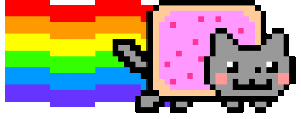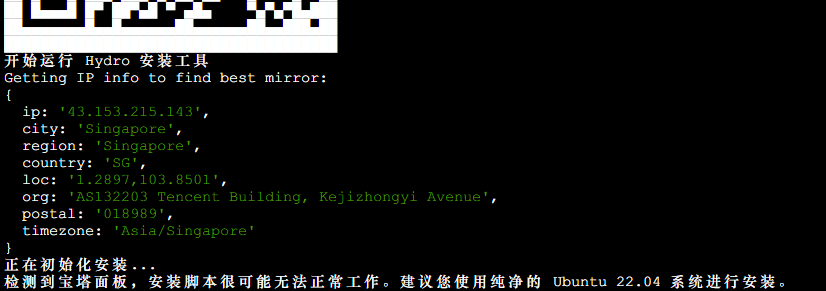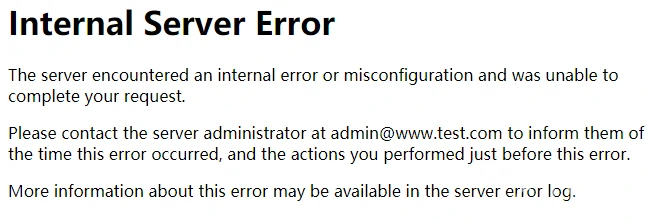GoormIDE的VPS白嫖(2)-搭配宝塔面板搭建你的wordpress或Hexo服务器
前言
上期安装了宝塔面板,这次就来弄一下服务器吧。其实宝塔面板安装这些东西都差不多,让我们开始吧。
安装LAMP环境
按照账号密码与安全入口登录并进入宝塔面板,注册一个宝塔账号并绑定,就可以看到宝塔面板的界面了。
在一般情况下,宝塔会弹出建议安装的软件的界面(不知道为什么我没有),选择LAMP环境,对应Wordpress友好,安装成功率也更高,但是时间长、性能开销高。LNMP的话,问题就是我按照LNMP安装时Nginx老是安装失败。根据你的想法来装吧,PHP版本一定选最新,其余默认,不需要Ftpd(常传文件可以加)。(网图侵删)
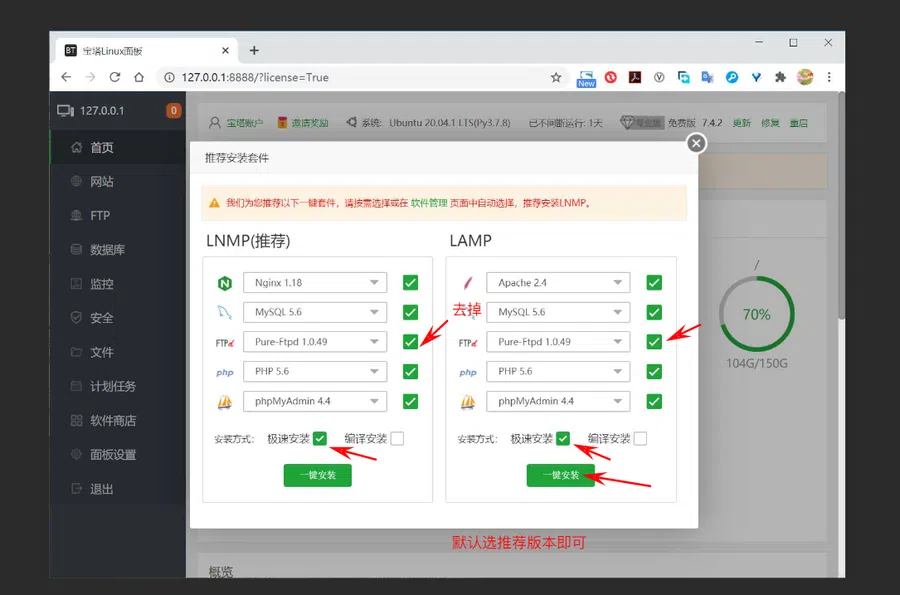
如果你不需要搭建动态网页,可以不选择MySQL和PHP、phpMyAdmin这几个选项。
然后极速安装即可。如果没有的话,就去软件商店一个一个搜索点安装也行。
安装的一些问题
安装速度
由于服务器性能一般,安装非常漫长,而且是从国内服务器下载到韩国服务器再编译,速度真的很慢。
我的信息:
Apache安装失败3次,成功那一次用时1700+秒,并且还有问题(见上一篇)。
MySQL安装失败9次,不同版本都试过,包括MariaDB和MySQL5.x、8.x,最后一次用时2700+秒。
PHP安装一次成功,用时700+秒.
phpMyadmin安装一次成功,用时1500+秒。
Nginx1.22无法安装,使用小号MC服务器安装了1.18,成功,用时133秒。
安装失败怎么办
一些解决方案
安装失败一般就是几十秒就显示成功,或者启动服务失败,或者终端有Error提示,说明安装失败了。
有时安装失败是网络原因,有时是玄学原因,还有是某些版本的bug或者环境要求不满足。
首先再试几遍,就能排除前两种可能,如果再试不行的话,就要考虑34了。
34的话就可以尝试更换一些更稳定的版本或者老版本(比如Nginx1.22不能用换成1.18)。
如果都不行的话,你就要清除残留再试了。
清除残留的教程
不同环境清除方法不同,我给出几个容易出错的来解决。
进入命令行
清除残留的工作大部分只能用命令行解决。
如何进入命令行呢?
第一种就是用官方终端,就是那个可以单独进入或者用IDE内置的(单独的终端有滚动界限bug,下面的东西看不到,要手动输入clear清除)。
第二种就是自己连SSH了。
第三种就是用宝塔终端,因为这个较为方便,以后都会用这个终端。
进入宝塔的自带终端,默认无法自动认证,这时可以输入goorm给的SSH密码,其余不变,即可登录。
SSH密码的获取教程在上一篇教程里面写有。
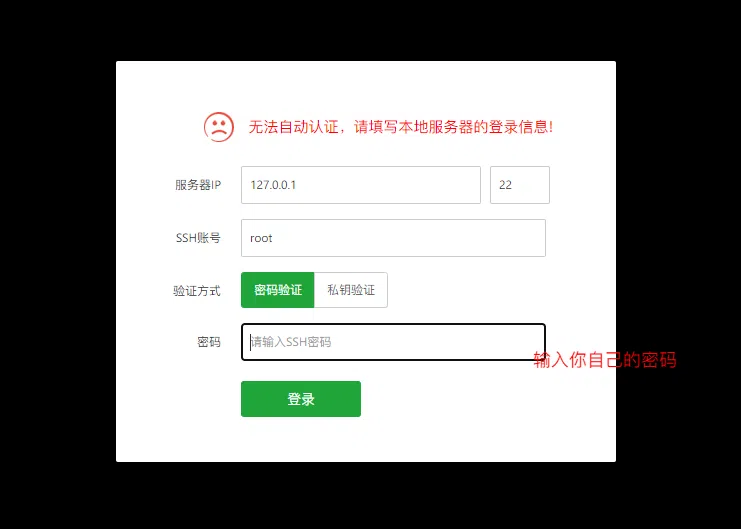
MySQL
MySQL的修复教程网上很多,这里不赘述,推荐一篇
Ubuntu 彻底清除 MySQL 配置和残留数据(非常实用)_一米九零小胖子的博客-CSDN博客_ubuntu清除mysql
为了方便大家不经常跳转,我把原文放上来:
原文
其实清除MySQL残留不难,需要博主补充说明的一点是,由于MySQL有MariaDB的分支,如果你安装了这个版本的话,那么你不仅要执行第一句,还要加上:
1 | apt-get remove mariadb-* |
Apache
同样引用文章:
Ubuntu 彻底删除apache_ChengHai37的博客-CSDN博客_ubuntu卸载apache
原文
- 删除apache
代码:
1 | sudo apt-get --purge remove apache-common |
- 找到没有删除掉的配置文件,一并删除
代码:
1 | sudo find /etc -name "apache" |xargs rm -rf |
- 删除关联,这样就可以再次用apt-get install apache2 重装了
1 | dpkg -l | grep apache2 | awk'{print $ 2}'| xargs dpkg -P |
PHP
还是引用文章:
完全卸载PHP,重新安装_坏小哥的博客-CSDN博客_linux 重装php
原文
卸载(以php7为例)
删依赖包:
1 | sudo apt-get autoremove php + 你的版本号+(如:sudo apt-get autoremove php7) |
删关联:
1 | sudo find /etc -name "php" |xargs rm -rf |
清除dept列表里的残留信息:
1 | sudo apt purge dpkg -l | grep php| awk '{print $2}' |tr "\n" " " |
检查一下是否卸载干净,如无返回即干净卸载:
1 | dpkg -l | grep php.+你的版本号(如:dpkg -l | grep php.7) |
安装
先更新本地内置的程序
1 | sudo apt-get update |
接着,判断系统是否内置了add-apt-repository命令,如果没有执行下列命令安装
1 | sudo apt-get install software-properties-common |
添加最新的PHP源,然后安装(如php7.1)
1 | sudo add-apt-repository ppa:ondrej/php |
安装结束之后就可以执行php -i命令查看到php-cli的信息 。
为了遵守规矩,放上版权声明
————————————————
版权声明:本文为CSDN博主「坏小哥」的原创文章,遵循CC 4.0 BY-SA版权协议,转载请附上原文出处链接及本声明。
原文链接:https://blog.csdn.net/weixin_43885417/article/details/8487372
因为默认root用户,所以不要加上sudo,有时会提示找不到sudo。
大概就是这些了,如果还是不行,就去宝塔社区提问解决吧。
测试服务器是否正常运行
安装完了服务器,接下来就是测试服务器了,在此之前你需要开放80端口。
进入goorm的设置,找到URL/Port,点Add
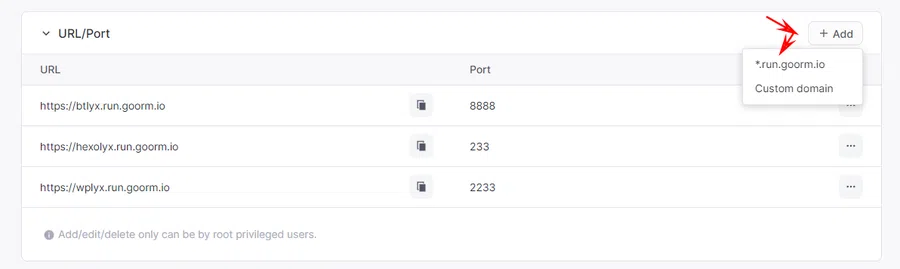
再选第一个白嫖到的服务器是没法自定义域名的,后面我会着手解决

端口输入80,然后输入你想要的域名,点击√即可,如果已经有了可以把原来默认的删掉。
免费版™只能开3个端口,垃圾
进入这个域名,如果显示的是服务器(你的apache/nginx)默认的404或者欢迎界面就说明ok了,如果是goorm的404界面的话,请在宝塔面板的软件管理界面检测是否已经打开服务。
已经打开就重装吧。
如果显示xxx error,请自行查看日志、搜索教程、请教他人~~(或者博主)~~。那就sudo rm -rf删了跑路换小号重开呗
部署Hexo
Hexo是静态网页,部署十分简单。
在宝塔的网站-添加站点里面按下图操作

修改后点击提交即可。(端口一定是80-65536,某些特定端口可能待会添加不了,自己看)
然后到你的项目设置里面绑定域名,按照下图编写

提交即可。
然后你就可以用你的域名访问网站了(没有端口)。
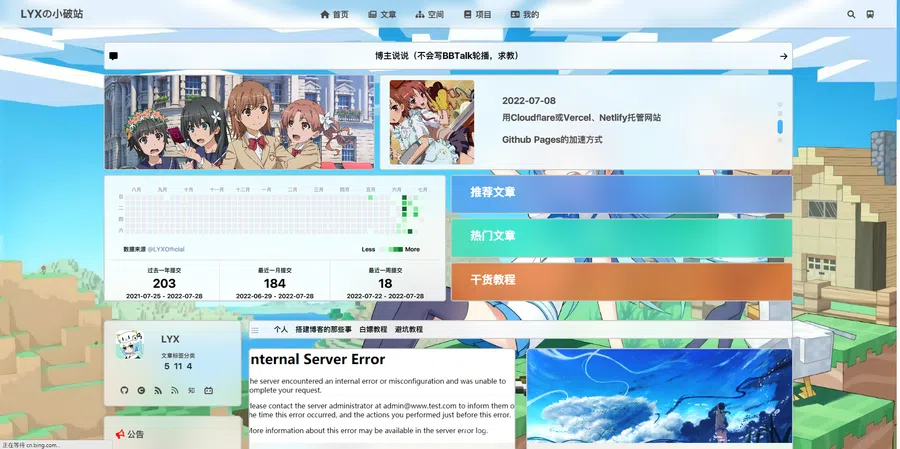
虽然Ping比较高,甚至超时,但是速度真心可以,比Vercel快得多,以后就用这个算了。
部署WordPress
在部署前,请确定你的LAMP是否全部启动,可以在软件商店里面找到启动。
接下来就来部署吧。因为宝塔有自带的WordPress部署器,所以可以直接在软件商店的一键部署分类找到,按照下图操作。

静等它创建完成,部署完后,按照Hexo的方法映射端口,访问网站就能进入wordpress的设置界面了,数据库和用户名、密码就是上面你填的。
今天就到这里吧,后续更新自定义域名、MC服务器、Hexo自动部署的终极教程。